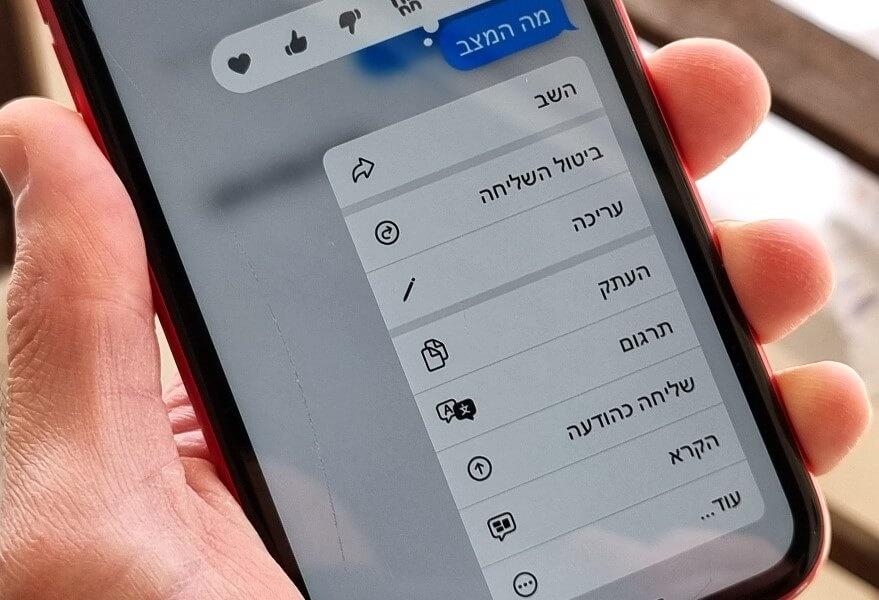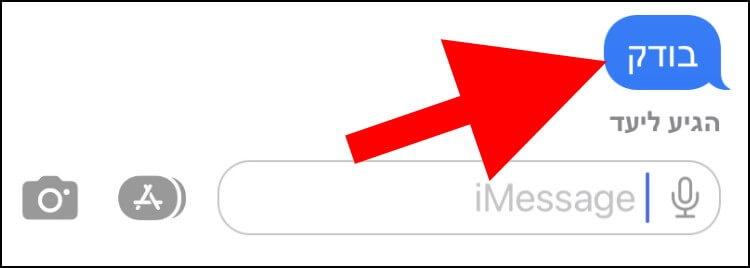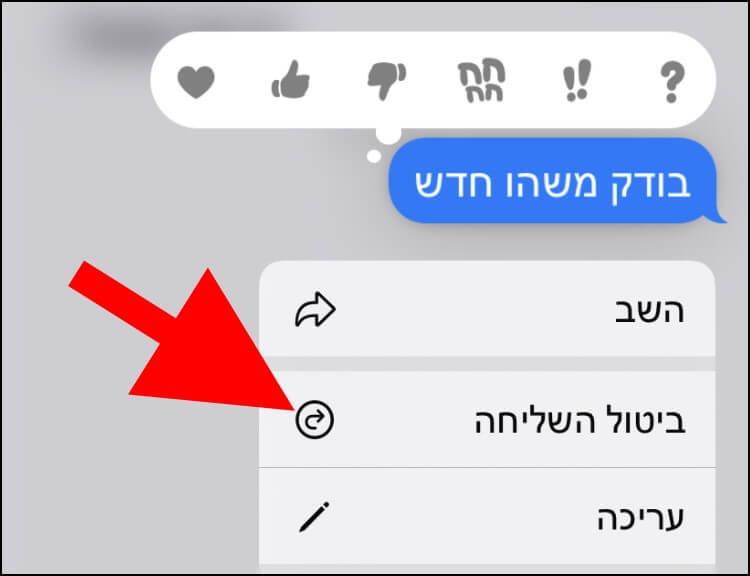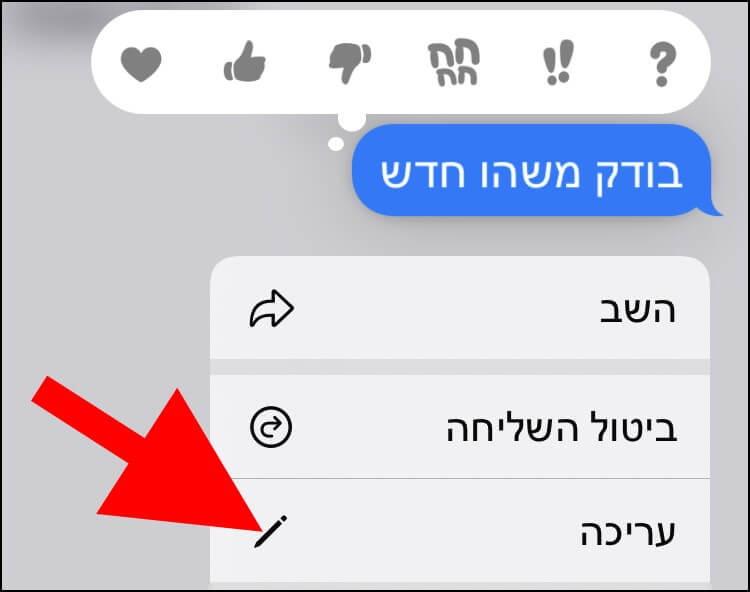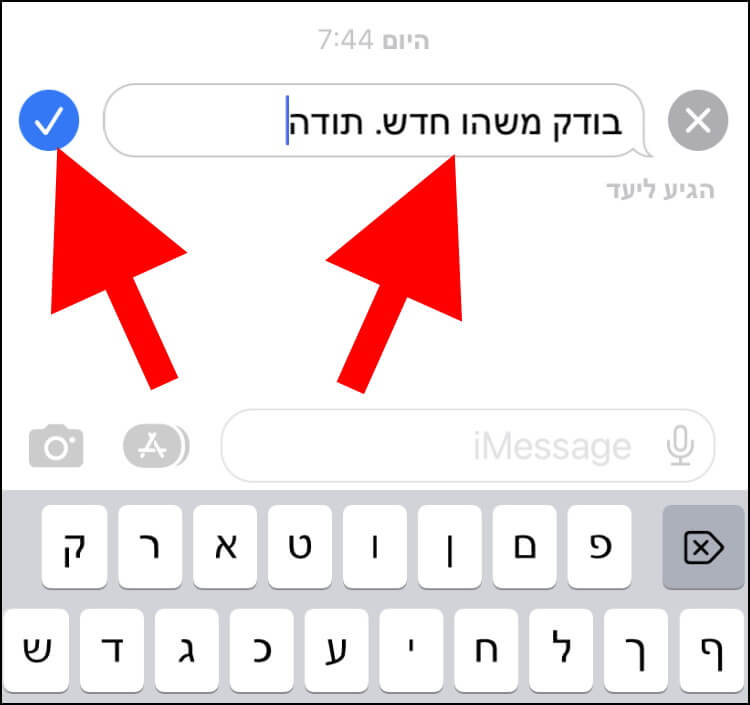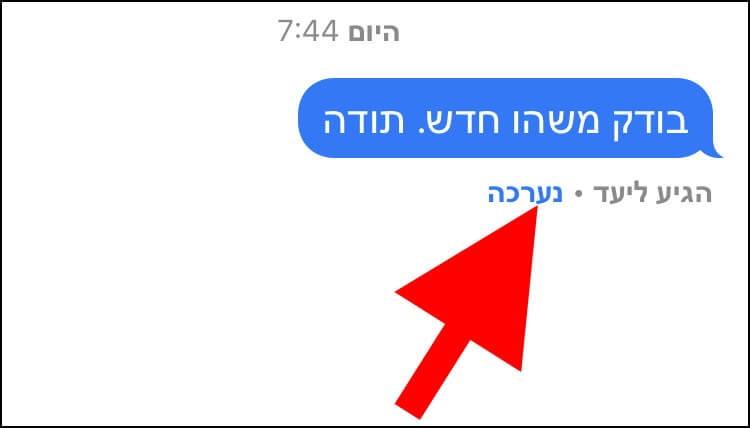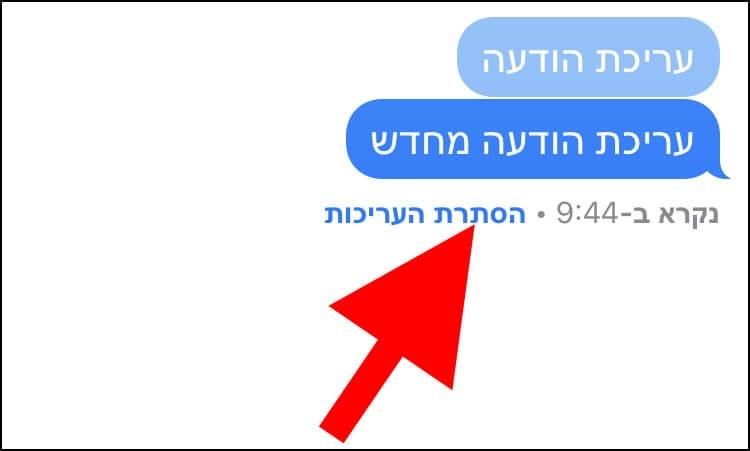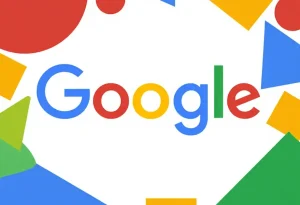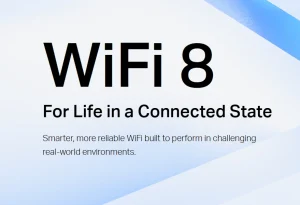כמעט לכל אחד מאיתנו זה קרה מתישהו, שלחנו הודעת טקסט ומיד שמנו לב שיש שגיאת כתיב כלשהי או שהתיקון האוטומטי החליט לשנות את אחת המילים בהודעה ושינה את המשמעות שלה.
בגרסאות iOS קודמות, ברגע ששלחנו הודעה, לא היה לנו מה לעשות בנוגע לזה. למזלנו, iOS 16 מאפשרת לערוך הודעות עד 15 דקות מהרגע שנשלחו או לבטל את שליחתן עד 2 דקות מהרגע שנשלחו. בנוסף, יש עוד כמה דברים שכדאי שתדעו לפני שאתם רצים לערוך הודעות או מבטלים את שליחתן.
ראשית כל, זה עובד רק ב- iMessage ולא בהודעות SMS, אז שני הצדדים – השולח והאדם שמקבל את ההודעה (הנמען), צריכים להיות עם אייפון (iPhone) כדי שזה יעבוד ובמכשירים שלהם חייבת להיות גרסת iOS 16 עדכנית. אגב, האפשרות הזו זמינה גם ב- iPadOS 16, macOS Ventura ו- watchOS 9.
יש עוד דבר חשוב שכדאי שתדעו, כאשר אתם עורכים הודעה, היסטוריית העריכה נשלחת לנמען יחד עם ההודעה שערכתם. זה אומר שהוא יכול לראות גם את ההודעה המקורית ששלחתם.
האדם שקיבל את ההודעה יכול לצפות בהיסטוריית העריכה על ידי לחיצה על האפשרות "נערכה" שמופיעה מתחת להודעה. הוא יוכל גם להסתיר אותה על ידי לחיצה על "הסתרת העריכות".
איך מבטלים שליחה של הודעה ב- iMessage
פתחו את ה- iMessage וכנסו לחלון הצ'אט שבו נמצאת ההודעה שאתם מעוניינים לבטל. כפי שציינו קודם לכן, יהיו לכם 2 דקות לבטל את השליחה לאחר שליחת ההודעה.
לחצו לחיצה ארוכה על ההודעה שאתם מעוניינים לבטל את שליחתה.
בחלונית שקפצה, לחצו על "ביטול השליחה".
כעת, iMessage תודיע לכם שהצלחתם לבטל את שליחת ההודעה, אך ייתכן שעדיין יוכלו לראות אותה במכשירים שהגרסה של מערכת ההפעלה שלהם לא עדכנית.
איך עורכים הודעות ב- iMessage
אם שלחתם הודעה ואתם מעוניינים לערוך אותה, עקבו אחר השלבים הבאים:
לחצו לחיצה ארוכה על ההודעה שאתם מעוניינים לערוך. בחלונית שקפצה, לחצו על "עריכה".
בצעו את השינויים הרצויים ולאחר מכן לחצו על לחצן ה- "אישור" (סמל בצורת V) שנמצא ליד החלונית שבה רושמים הודעות.
כעת, מתחת להודעה שערכתם תופיע ההערה – "נערכה". אם הנמען ילחץ עליה הוא יוכל לראות את היסטוריית העריכה של אותה הודעה.
כדי להסתיר את היסטוריית העריכות, יש ללחוץ על "הסתרת העריכות".
כעת, היסטוריית העריכה של ההודעה תוסתר.